Efnisyfirlit
Microsoft Excel er með ógrynni af gagnlegum Excel aðgerðum, ein þeirra er Excel TRIM aðgerðin sem auðveldar notendum vinnuna. Hins vegar, í mörgum kringumstæðum, virkar TRIM aðgerðin ekki af ýmsum ástæðum. Þannig að greinin í dag mun aðstoða þig við að ákveða hvað þú átt að gera ef Excel TRIM virkar ekki í gagnasafninu.
Hlaða niður æfingarvinnubók
Sæktu þessa æfingu vinnubók til að æfa á meðan þú ert að lesa þessa grein.
TRIM Virkar ekki.xlsx
Hvernig TRIM aðgerðin virkar í Excel
Í Excel getur Snyrtingaraðgerð klippt auka rými fyrir framan og aftan sem finnast í hólfum sem innihalda texta. Venjulega eru bilin sem gefin eru á undan orði kölluð Aðalbil .
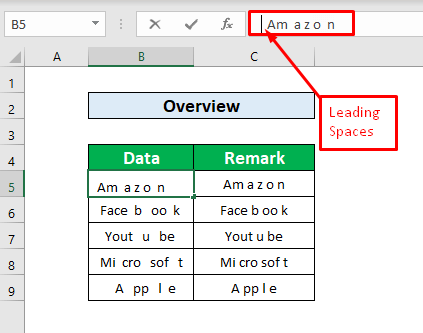
Bláin sem gefin eru í lok orðs eru kölluð Aftan bil .

TRIM aðgerðin er,
=TRIM(texti)
Þar sem texta er nauðsynleg rök fyrir TRIM aðgerðina til að klippa texta eða númer.

Úr gagnasafni okkar , við munum læra hvernig TRIM aðgerðin virkar. Vinsamlega fylgdu leiðbeiningunum til að læra verkferlið TRIM aðgerðarinnar !
Skref:
- Veldu fyrst reit þar sem við mun slá inn TRIM aðgerðina , úr gagnasafninu okkar veljum við reit C5 og sláum inn TRIM aðgerðina . TRIM aðgerðin er,
=TRIM(B5) 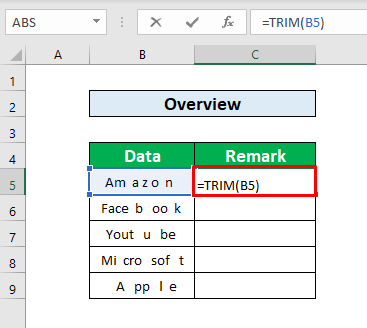
- Eftir að hafa ýtt á Enter á lyklaborð , við munum geta fjarlægt bil fyrir og eftir Am a z o n , sem hefur verið gefið fyrir neðan skjámynd.

- Nú skaltu setja bendilinn þinn á Neðst til hægri á klefa C5 og samstundis sjálfvirk útfyllingarmerki birtist fyrir framan þig og dregur það niður.
- Með því að draga sjálfvirkt útfyllingarmerki niður geturðu klippt bil í allan dálkinn B í dálki C .

2 hentugar leiðir til að laga TRIM aðgerð sem virkar ekki í Excel
Þegar þú flytur inn eða afritar textagögn í Excel töflureikni, inniheldur vinnublaðið stundum óþarfa bil í gögnin sem þú hefur flutt inn. Venjulega getur TRIM() fallið dregið út þessi óþarfa bil. TRIM() , ennfremur, framkvæmir ekki alltaf verkefnið. Í dag munum við læra tvær viðeigandi leiðir til að laga TRIM aðgerðina sem virkar ekki í Excel. Hér er yfirlit yfir gagnasafnið fyrir verkefni okkar í dag.
1. Notaðu SUBSTITUTE aðgerðina til að laga TRIM aðgerðina sem virkar ekki
Við getum notað SUBSTITUTE aðgerðina til að laga TRIM aðgerðina sem virkar ekki í Excel. Við verðum að nota SUBSTITUTE aðgerðina á tvo vegu. Við skulum fylgja skrefunum hér að neðan til að læra það.
1.1 Settu inn grunn SUBSTITUTE aðgerðina
Í þessuundiraðferð, lærum við grunn SUBSTITUTE aðgerðina . Vinsamlegast fylgdu leiðbeiningunum til að læra!
Skref:
- Veldu fyrst og fremst reit þar sem við notum SUBSTITUTE aðgerðina og við veljum reit D5 úr gagnasafninu okkar til að nota SUBSTITUTE aðgerðina .

- Eftir að þú hefur valið reit D5 skaltu slá inn SUBSTITUTE aðgerðina í Formula Bar . SUBSTITUTE fallið í Formula Bar er
=SUBSTITUTE(B5, " ", "") 
- Nú, ýttu á Enter á lyklaborðinu þínu og þú munt geta fengið Amazon í klefa D5 sem skila af SUBSTITUTE fallinu .
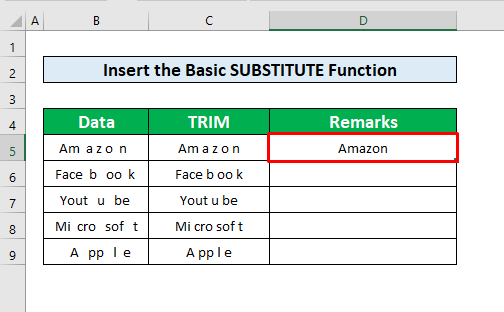
- Eftir það skaltu setja bendilinn á Neðst-hægri hlið hólfs D5 og sjálfvirkt útfyllingarmerki birtist okkur. Dragðu nú sjálfvirka útfyllingarmerkið niður.
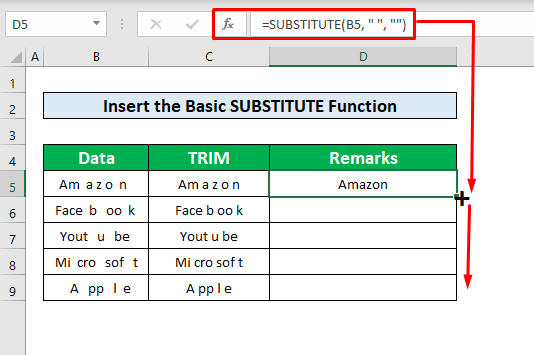
- Á meðan þú klárar ferlið hér að ofan muntu geta skipt út Bil með Empty í allan dálkinn D með því að nota SUBSTITUTE aðgerðina og TRIM aðgerðin getur ekki gert það sem hefur verið gefið upp í skjáskotinu.
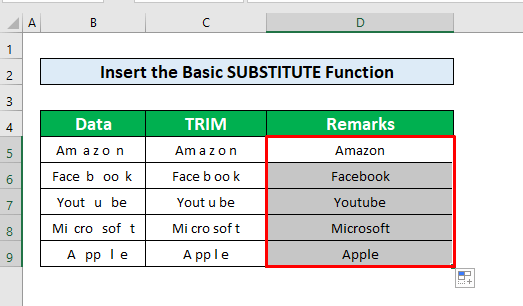
1.2 Notkun SUBSTITUTE og CHAR aðgerðanna
Við getum notað TRIM, SUBSTITUTE, og CHAR aðgerðir til að fjarlægja óbrotin bil úr textalínu. Vinsamlegast fylgdu skrefunum til að læra!
Skref:
- Í fyrsta lagi,veldu reit C5 úr gagnasafninu okkar til að nota TRIM, SUBSTITUTE og CHAR aðgerðirnar til að fjarlægja aukabil.

- Sláðu nú inn TRIM , SUBSTITUTE, og CHAR aðgerðirnar í Formula Bar og sláðu inn SUBSTITUTE, og CHAR föllin inni í TRIM aðgerðinni í fallglugganum. Formúlan er ,
=TRIM(SUBSTITUTE(B5,CHAR(160), 0)) 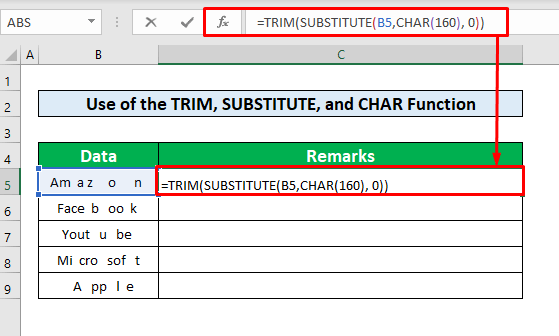
- Eftir það skaltu ýta á Enter á lyklaborðinu þínu og þú munt fá Am a z o n sem úttak þessara aðgerða.
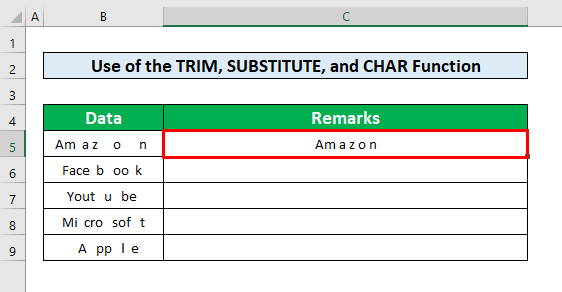
- Að lokum skaltu setja bendilinn þinn á Neðst til hægri hliðar á klefa C5 og sjálfvirkt útfyllingarmerki birtist okkur. Dragðu nú sjálfvirka útfyllingarmerkið niður til að fá úttakið sem þú vilt.

Lesa meira: Klippa Réttir stafir og rými í Excel (5 leiðir)
2. Framkvæma Finna & amp; Veldu skipun til að laga TRIM aðgerð sem virkar ekki
Í þessari aðferð munum við læra hvernig á að laga TRIM aðgerðina sem virkar ekki í Excel með því að nota Finn & Veldu Skipun. Hér viljum við skipta út Plássi fyrir Empty úr gagnasafninu okkar. Við skulum fylgja leiðbeiningunum hér að neðan.
Skref:
- Frá Home flipanum þínum, farðu á,
Heim → Breyting → Finndu & Veldu → Skipta út
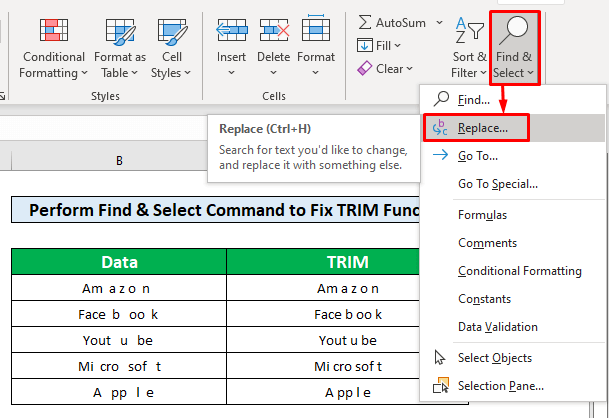
- Eftir að hafa smellt á Skipta valmöguleikann birtist gluggi Finna og skipta út upp.

- Í Finndu og Skiptu út glugganum, gefðu Pláss í Finndu hvaða kassi og Skipta út fyrir kassi geymir
- Eftir það skaltu smella á Skipta öllum reitnum.
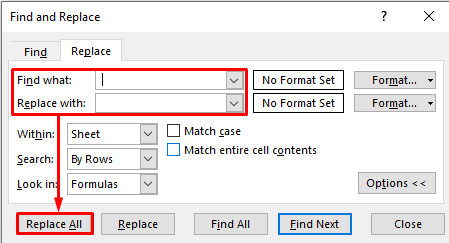
- Nú birtist nýr gluggi sem heitir Microsoft Excel fyrir framan þig og sýnir Allt búið. Við gerðum 54 skipti.
- Eftir það ýttu á OK.

- Eftir að hafa lokið ofangreindu ferli, muntu geta skipt út Plássi fyrir Tómt sem TRIM aðgerð getur ekki gert sem hefur verið gefið upp á skjámyndinni hér að neðan.
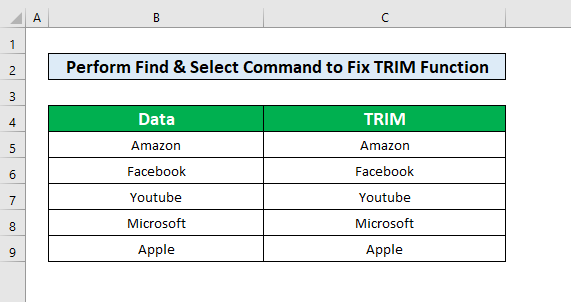
Lesa meira: Hvernig á að klippa hluta af texta í Excel (9 auðveldar aðferðir)
Hlutir til að muna
👉Ef Excel TRIM virkar ekki, gætirðu lent í vandræðum fyrir utan óbrotin bil. Þú gætir staðið frammi fyrir þessum vandamálum, sérstaklega ef þú ert að vinna með HTML-undirstaða frumefni.
👉 Senistaðaaðgerðin er gagnleg til að breyta hvaða ASCII kóða sem er með öðrum kóða.
Niðurstaða
Ég vona að allar viðeigandi aðferðir sem nefndar eru hér að ofan til að laga TRIM aðgerðina muni nú vekja þig til að beita þeim í Excel töflureiknar með meiri framleiðni. Þér er hjartanlega velkomið að tjá sig ef þú hefur einhverjar spurningar eða fyrirspurnir.

